Bàn phím laptop không bấm được là một trong những sự cố phổ biến nhất mà người dùng máy tính thường gặp phải. Tình trạng này có thể xảy ra đột ngột hoặc dần dần theo thời gian sử dụng, gây ảnh hưởng nghiêm trọng đến công việc và học tập hàng ngày.
Nhiều người dùng thường cảm thấy lo lắng và bối rối khi đối mặt với vấn đề này, đặc biệt là khi họ đang trong thời điểm quan trọng cần sử dụng máy tính. Việc hiểu rõ nguyên nhân và biết cách khắc phục khi bàn phím laptop không bấm được sẽ giúp bạn tiết kiệm được thời gian và chi phí sửa chữa không cần thiết.
Nội Dung Bài Viết
1. Các nguyên nhân phổ biến khiến bàn phím laptop không thể nhấn được

1.1 Nguyên nhân làm phần cứng
Khi bàn phím laptop không hoạt động, nguyên nhân chủ yếu có thể đến từ việc tích tụ bụi bẩn và các mảnh vụn nhỏ bên dưới các phím. Theo thời gian sử dụng, những mảnh vụn từ thức ăn, bụi bẩn, và các chất lỏng có thể len lỏi vào khe hở giữa các phím, gây cản trở hoạt động bình thường của cơ chế bàn phím.
Điều này không chỉ ảnh hưởng đến trải nghiệm gõ phím mà còn có thể dẫn đến tình trạng một số phím hoàn toàn không phản hồi. Việc vệ sinh định kỳ và tránh ăn uống khi sử dụng máy tính là biện pháp phòng ngừa hiệu quả cho vấn đề này.
1.2 Nguyên nhân làm phần mềm
Một nguyên nhân phổ biến khác khiến bàn phím laptop không hoạt động là do các vấn đề về driver và phần mềm hệ thống. Khi driver bàn phím bị lỗi hoặc không tương thích với phiên bản Windows hiện tại, có thể dẫn đến tình trạng một số phím hoặc toàn bộ bàn phím ngừng hoạt động.
Ngoài ra, các xung đột phần mềm, virus, hoặc malware cũng có thể gây ra các vấn đề tương tự. Việc cập nhật driver thường xuyên và duy trì hệ thống sạch sẽ, không nhiễm mã độc là điều cần thiết để phòng tránh các sự cố này.
1.3 Nguyên nhân do người dùng
Cuối cùng, các hư hỏng về phần cứng cũng là một trong những lý do chính khiến bàn phím laptop không hoạt động. Điều này có thể bao gồm các vấn đề như đứt cáp kết nối giữa bàn phím và mainboard, hỏng mạch điều khiển bàn phím, hoặc các phím bị gãy vỡ do va đập mạnh.
Trong những trường hợp này, việc sửa chữa thường đòi hỏi sự can thiệp của các kỹ thuật viên chuyên nghiệp, vì các thao tác sửa chữa phần cứng đòi hỏi kiến thức chuyên môn và công cụ chuyên dụng để thực hiện an toàn và hiệu quả.
2. Dấu hiệu nhận biết bàn phím máy tính xách tay bị hỏng

2.1 Bàn phím không có phản hồi
Một trong những dấu hiệu dễ nhận biết nhất là khi bàn phím laptop không bấm được hoàn toàn, không có bất kỳ phản hồi nào khi người dùng tương tác. Tình trạng này thường xảy ra đột ngột và ảnh hưởng đến toàn bộ bàn phím, khiến người dùng không thể nhập bất kỳ ký tự nào.
Nguyên nhân phổ biến nhất của hiện tượng này thường là do lỗi kết nối giữa bàn phím và mainboard, hoặc do driver bàn phím bị lỗi nghiêm trọng. Trong trường hợp này, việc kiểm tra các kết nối phần cứng và cập nhật lại driver là những bước đầu tiên cần thực hiện.
2.2 Khóa bị khóa hoặc bị khóa
Tình trạng khóa bị kẹt hoặc bị khóa cũng là một dấu hiệu phổ biến khi bàn phím laptop không bấm được đúng cách. Người dùng có thể nhận thấy một số phím bị kẹt ở trạng thái nhấn xuống hoặc các phím như Caps Lock, Num Lock liên tục bật tắt một cách không kiểm soát.
Hiện tượng này thường xuất phát từ việc có vật lạ hay chất lỏng rơi vào khe hở của bàn phím, gây cản trở hoạt động của cơ cấu bên dưới. Việc vệ sinh cẩn thận và kiểm tra các phần cơ khí của bàn phím là cần thiết để khắc phục vấn đề này.
2.3 Một số phím không hoạt động
Đối với trường hợp một số phím riêng lẻ không hoạt động, đây cũng là một biểu hiện điển hình khi bàn phím laptop không bấm được cần được xử lý kịp thời. Người dùng có thể nhận thấy chỉ một vài phím cụ thể không phản hồi trong khi các phím khác vẫn hoạt động bình thường.
Nguyên nhân có thể đến từ sự hư hỏng của các switch cơ học bên dưới phím, hoặc do mạch điện của các phím đó bị đứt đoạn. Trong những trường hợp này, việc thay thế các switch bị hỏng hoặc sửa chữa mạch điện là giải pháp hiệu quả để khôi phục hoạt động của bàn phím.
3. 5 cách sửa bàn phím laptop không bấm được tại nhà
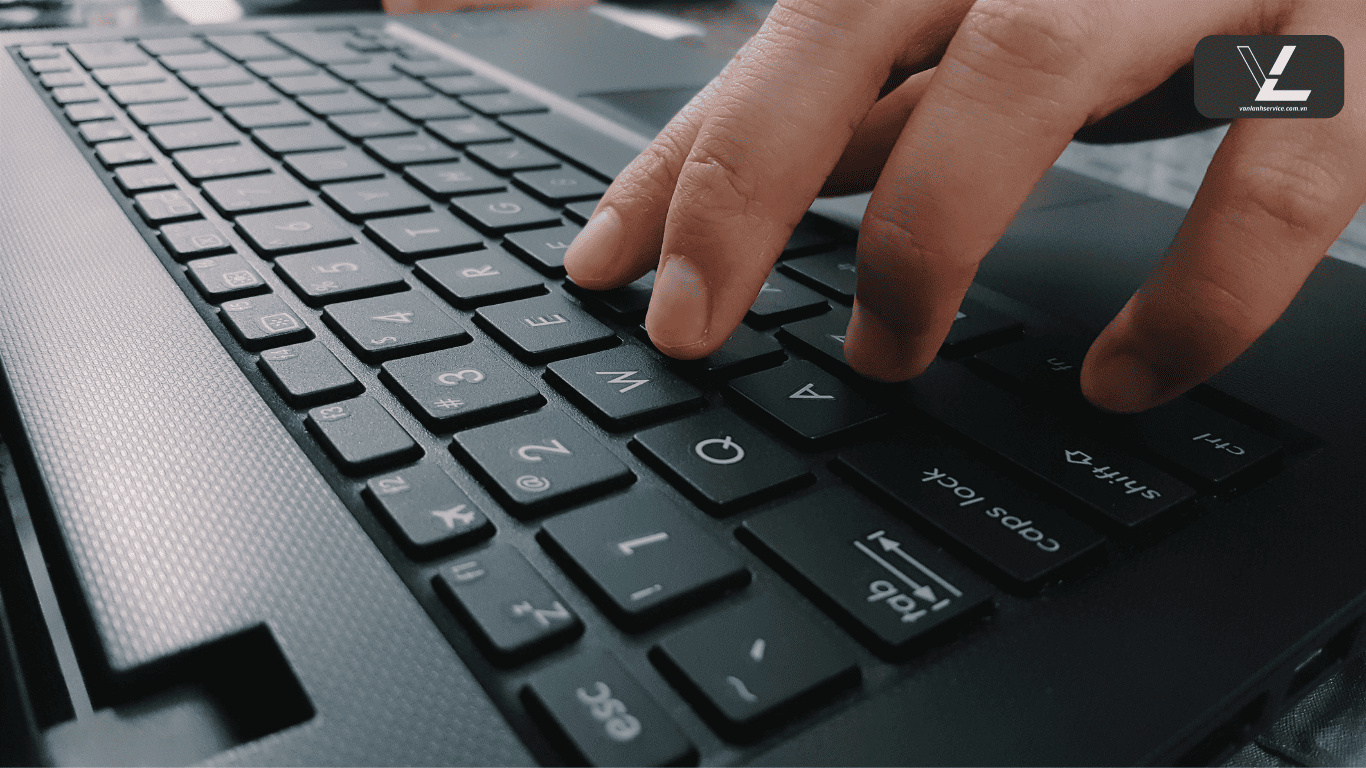
1. Khởi động lại máy tính
Khi gặp tình trạng bàn phím laptop không bấm được, giải pháp đơn giản nhất bạn nên thử đầu tiên là khởi động lại máy tính. Việc này giúp reset lại toàn bộ hệ thống, xóa bộ nhớ đệm và khởi động lại các driver liên quan đến bàn phím. Nhiều trường hợp, sau khi khởi động lại, các phím trên bàn phím sẽ hoạt động bình thường trở lại. Đây là cách làm cơ bản nhưng hiệu quả đáng ngạc nhiên trong nhiều tình huống.
2. Cập nhật driver bàn phím
Một nguyên nhân phổ biến khiến bàn phím laptop không bấm được là do driver đã lỗi thời hoặc xung đột. Để khắc phục, bạn cần truy cập Device Manager, tìm đến phần Keyboards, nhấp chuột phải và chọn Update driver. Windows sẽ tự động tìm kiếm và cài đặt driver phù hợp nhất cho bàn phím của bạn. Quá trình này có thể mất vài phút, nhưng thường mang lại hiệu quả cao trong việc khôi phục chức năng bàn phím.
3. Vệ sinh bàn phím
Bụi bẩn và mảnh vụn tích tụ là nguyên nhân hàng đầu khiến bàn phím laptop không bấm được. Để vệ sinh, bạn có thể sử dụng bình khí nén để thổi bay bụi bẩn, hoặc dùng cọ mềm để làm sạch khe hở giữa các phím. Với những trường hợp cứng đầu hơn, bạn có thể cẩn thận tháo các phím ra và vệ sinh kỹ lưỡng phần đế phím. Việc vệ sinh thường xuyên không chỉ giúp khắc phục vấn đề mà còn phòng ngừa sự cố trong tương lai.
4. Reset lại Windows
Khi các phương pháp trên không hiệu quả và bàn phím laptop không bấm được vẫn tiếp diễn, việc reset lại Windows có thể là giải pháp cần thiết. Quá trình này sẽ khôi phục hệ điều hành về trạng thái ban đầu, loại bỏ các xung đột phần mềm và cài đặt lại toàn bộ driver. Tuy nhiên, hãy nhớ sao lưu dữ liệu quan trọng trước khi thực hiện reset để tránh mất mát không đáng có.
5. Kiểm tra Device Manager
Trong trường hợp bàn phím laptop không bấm được do xung đột thiết bị, việc kiểm tra và xử lý qua Device Manager là điều cần thiết. Tại đây, bạn có thể tìm thấy các dấu hiệu cảnh báo như dấu chấm than vàng bên cạnh thiết bị bàn phím. Thử gỡ cài đặt và cài đặt lại driver bàn phím, hoặc vô hiệu hóa rồi kích hoạt lại thiết bị có thể giúp khắc phục vấn đề một cách hiệu quả.
4. Các lỗi thường gặp khi tự sửa bàn phím laptop
Khi tự sửa chữa bàn phím laptop không bấm được, một trong những lỗi phổ biến nhất là việc tháo phím không đúng cách. Nhiều người dùng thường dùng lực quá mạnh hoặc sử dụng công cụ không phù hợp, dẫn đến việc làm gãy các móc nhựa giữ phím.
Điều này không chỉ khiến phím không thể lắp lại chắc chắn mà còn có thể làm hỏng hoàn toàn cơ cấu bên dưới. Trong một số trường hợp nghiêm trọng, việc tháo phím không đúng cách có thể dẫn đến tình trạng bàn phím bị liệt nút hoàn toàn, khiến chi phí sửa chữa tăng lên đáng kể.
Một lỗi nghiêm trọng khác thường gặp là việc lắp đặt sai vị trí các phím sau khi vệ sinh. Khi gặp tình trạng bàn phím không bấm được, nhiều người vội vàng tháo nhiều phím cùng lúc mà không ghi nhớ vị trí ban đầu.
Việc này dẫn đến tình trạng lắp nhầm các phím với nhau, đặc biệt là với những phím có kích thước tương tự nhau. Hậu quả là một số phím có thể bị kẹt, không nhấn được hoặc gây ra tình trạng bàn phím bị liệt nút ở một số vị trí, ảnh hưởng đến trải nghiệm sử dụng của người dùng.
Cuối cùng, việc làm hỏng các linh kiện bên trong cũng là một sai lầm phổ biến khi người dùng tự sửa bàn phím không bấm được. Các thành phần như màng mạch, switch và lò xo bên dưới phím rất nhạy cảm và dễ bị hư hỏng nếu không được thao tác cẩn thận.
Nhiều trường hợp, việc cố gắng sửa chữa mà không có kiến thức và công cụ phù hợp đã dẫn đến tình trạng bàn phím bị liệt nút trên diện rộng, khiến việc khắc phục trở nên phức tạp và tốn kém hơn rất nhiều so với ban đầu.
> xem thêm: 8 Cách khắc phục điện thoại cảm ứng bị liệt phím
5. Lời Kết
Văn Lành Service xin cảm ơn mọi người đã dành thời gian để đọc bài viết ” 5 Cách sửa bàn phím laptop không bấm được” chúng tôi mong rằng với những thông tin mà mình đã chia sẻ ở trân phần nào đó giúp được các bạn giải quyết vấn đề đang gặp phải. Nếu các bạn có nhu cầu sửa chữa điện thoại hay lên đời thiết bị di động thì hãy đến với của hàng Văn Lành Service chúng tôi để được tư vấn và hổ trợ các bạn né.
- Chi nhánh 1: 117 Nguyên Hồng, Phường 11, Quận Bình Thạnh, TP HCM
Số điện thoại và email
- Hotline 1: 0975.24.20.26
- Hotline 2: 0981.24.20.26
- mail: vanlanhservice@gmail.com
Các kênh mạng xã hội
- Fanpage: https://www.facebook.com/vanlanh2402
